複合機のドライバーとは?利用できない時の対処法を3つご紹介!

複合機のドライバーとは
複合機のドライバーは、プリンタードライバーとも呼ばれており、デバイスドライバーの1つです。
デバイスドライバーは、マウスやモニター、プリンターなどパソコン周辺の機器を使用するために必要な制御用ソフトウェアのことを言います。
このデバイスドライバーをパソコンにインストールすることで、各機器に合わせた信号を送り、その機器を制御できるようになります。
(手動でインストールしなくても、接続すると自動でドライバーをインストールしたり、元々パソコンに内蔵されたドライバーを利用したりし、複合機を使用できる場合もあります)
デバイスドライバーは周辺の機器の機種や、使用するパソコンのOSによっても異なる為、環境に合わせたものをインストールする必要があります。
ドライバーのインストール方法
ドライバーのインストール方法は、大きく分けて2つあります。
複合機など機器を買った時についてくる付属のCD-ROMで行う方法と、メーカーページからダウンロードしてインストールする方法です。
ドライバーは時々アップデートされます。複合機を導入した時点で、ドライバーが付属のCD-ROMよりアップデートされていることがある為、メーカーページからのダウンロードがおすすめです。
![]() 今回はKONICA MINOLTA bizhub C658のドライバーを、メーカーページからダウンロードし、パソコンにインストールする方法をご紹介します。
今回はKONICA MINOLTA bizhub C658のドライバーを、メーカーページからダウンロードし、パソコンにインストールする方法をご紹介します。
- KONICA MINOLTAのサイトに行き、『サポート』のページから『ダウンロード』の項目をクリックする。
- 『複合機・複写機』の欄からC658を選択する
- 自分の使用しているパソコンのOSに合ったドライバーの『ダウンロードページへ』をクリックする
- (ドライバーの種類に悩んだ場合には、『ドライバー種類の違いについて』というリンクをクリックするとそれぞれのドライバーの違いを知ることができます。)
- ダウンロードのボタンをクリックする
- ダウンロードしたファイルを解凍した後、その中に入っているSetup.exeをダブルクリックする。
- 表示された指示に従ってインストールする。
-
複合機が利用できない!ドライバーが使用できなくなった場合の3つの対処法
正しくインストールした後であっても、ドライバーが使用できなくなってしまう事があります。そんなドライバーが使用できませんというエラーが出た時の対処法を3つご紹介いたします。
もし以下の方法を試してみても使用できない場合には、保守サービスなどに相談することをおすすめします。
①パソコン・プリンターを再起動する
パソコンやプリンターのエラーによってドライバーが正しく認識されないことがあります。そんな時は、パソコン・プリンターを再起動すると、また使用できるようになることがありますので、まずは再起動を試してみてください。
(作業中のデータがある場合には再起動の前に必ず保存するように注意しましょう)
②OS・ドライバーをアップデートする
OS・ドライバーのアップデートすることで、使用できるようになる場合があります。
特に、OSのみアップデートした後、またはドライバーのみをアップデートした後にドライバーが使用できなくなった場合は、この方法で使用できるようになる可能性が高いです。
なぜなら、OSとドライバーどちらかのみをアップデートした際に、システムが上手く連携出来なくなってしまいドライバーを使用できなくなることがあるためです。
OS・ドライバーを最新の状態に保っておくことはセキュリティの面からも重要になります。ぜひ定期的に新しいバージョンが出ていないか確認する、または自動更新する設定にするようにしましょう。
③ドライバーをアンインストールし、再インストールする
アップデートしても使用できない場合には、一度ドライバーをアンインストールし、その後新しくメーカーページより再度ドライバーをインストールしてみましょう。
これにより使用できるようになることがあります。
複合機を使用する際には最新のドライバーを
ドライバーは、パソコンと複合機を接続して使用する際に必ず必要になります。
ドライバーをインストールする時、使用する時、使用できなくなった時、大事なことはドライバーの状態が最新かどうかです。
メーカーは複合機をより安全かつ安定して使用できるように、またOSの変化に合わせるように、ドライバーを更新しています。
現在使用しているドライバーが最新の状態かどうか、是非一度確認してみてください。業界最安値に挑戦!!他社よりも必ずお安い価格でコピー機をご提供することを保証します!↓ 詳しくはこちら! ↓

オフィス電話本舗 | 2022.06.15 22:36



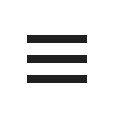




どんな複合機でも、使用する場合にはドライバーというものが必要になります。
今回はそのドライバーについてと、ドライバーが利用できない時の対処法を3つご紹介します。